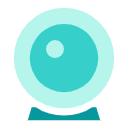# Notifications
网页更新提醒 (opens new window):是一款可以监控并跟踪记录网页内容更新,并立即通知你的浏览器插件
XPusher (opens new window) 除了供「网页更新提醒」使用以外,还可以独立使用,一个接口就可以把消息自动推送到任意的主流信息平台。
# Desktop Notify
桌面通知是默认开启的,一旦有更新会在桌面右下角(Windows系统)或者右上角(Mac)弹框提示。
Mac系统如果有更新没有桌面通知,可以在「系统偏好设置」-> 「通知」 中打开权限:
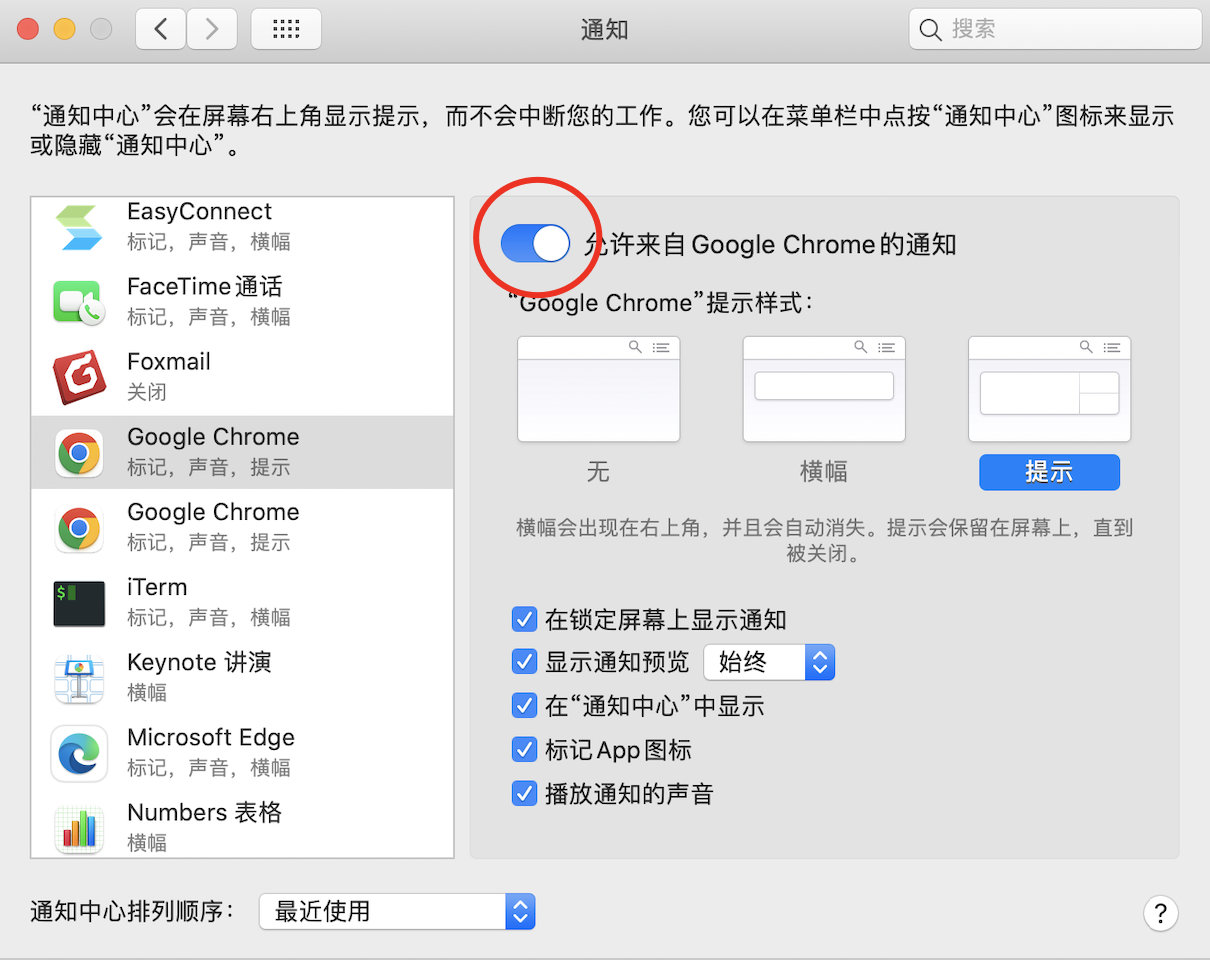
Windows系统如果有更新没有桌面通知,可以在「设置」-> 「系统」-> 「通知和操作」 中打开权限:
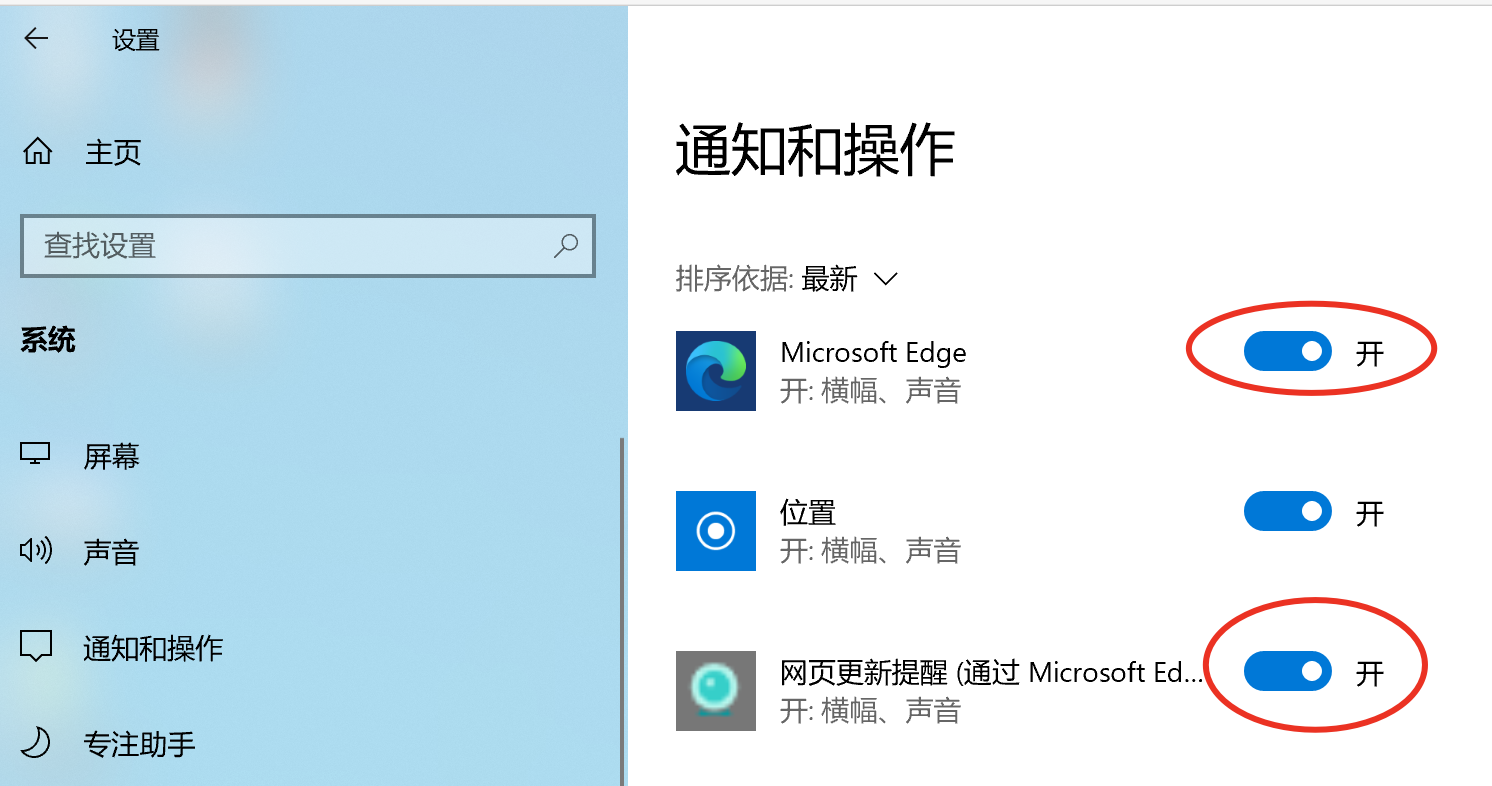
# Audio Alarm
声音提醒默认是连续播放10秒,可以调整播放的时长,0标识无限循环。
当播放结束或者点击桌面通知或者进入列表页会停止播放。
- 声音提醒目前只支持在线地址(以http开头)
- 在站长素材网 (opens new window)有各种声音供下载
- 下载后在浏览器的下载管理页面可以看到下载地址
- 复制下载链接,填入 设置 -> 声音设置 的自定义声音输入框即可
# Wechat Notify
微信通知是比较推荐的通知方式,首先微信使用频率高,不太容易错过消息。
另外,微信通道也有次数限制,但没邮件那么多的发垃圾机制,所以只要次数够用就能触达。
用微信扫码以下这个二维码,完成公众号关注

进入公众号,「我的」-> 「我的UID」获取UID
将UID填入webhook地址栏(多个UID用英文逗号,隔开)

# Webhook Notify
「微信通知」严格来说不算Webhook,但也类似,目前微信UID和webhook是公用的一个输入框。
- Telegram Webhook格式:https://api.telegram.org/bottoken/sendMessage?chat_id=chat_id
- Slack Webhook格式:https://hooks.slack.com/services/xxx/yyy/zzz
- Discord Webhook格式: https://discord.com/api/webhooks/xxx
- 钉钉获取webhook的方法,参看这里 (opens new window),不要勾选签名校验
- 飞书获取webhook的方法,参看这里 (opens new window),不要勾选签名校验
- 企业微信获取webhook的方法,参看这里 (opens new window)
- 其他IM获取webhook地址方法需要自行搜索
重要:钉钉机器人不要勾加签和IP地址段,勾选自定义关键词并填入:[
# Email Notify
邮件通知是限制比较多的通道,请严格限制使用频率和数量。如果频繁发送容易被发垃圾机制拦截而无法收到邮件。 另外,邮件通知是有费用的,作者的账号每月免费额度只有20条,其余的都是要花钱购买的,所以会对每种账号的用量进行限制。 可以通过注册账号或者购买VIP服务获得更多的通知次数限制。
- 麻烦将3579137434@qq.com和wb@mail.toptopn.com设置为重要联系人,避免邮件再次进入垃圾箱
- 如果收不到邮件,请确认是否进入了垃圾箱(然后再找作者排查)